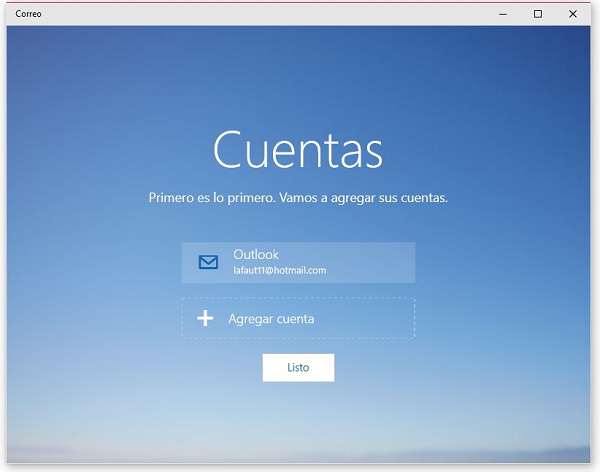Windows 10 se viene con todo y presenta nueva App para gestión de correo
Todavía faltan unos meses para el lanzamiento oficial de Windows 10, pero Microsoft ya está afinando los elementos definitivos que formarán parte de esta plataforma. La compañía estadounidense ha actualizado su versión previa de Windows 10 con algunas novedades importantes que pueden tener mucho peso en la versión final. Por ejemplo, se ha incluido un icono en la barra inferior que permitirá cambiar fácilmente entre las aplicaciones abiertas, con un concepto similar al que encontramos en sistemas operativos móviles. Además, contaremos con nuevas aplicaciones de correo y calendario con un diseño más colorido en tres columnas. Y todo ello se completa con una mayor personalización de los colores que se muestran en el menú de inicio y la barra de tareas. Te explicamos todas las novedades que ha recibido Windows 10 y cómo disfrutarlas.
El primero de los cambios que nos gustaría destacar aquí es el nuevo botón de “vista de tareas” que se sitúa en la barra de tareas justo a la derecha del recuadro de búsqueda. Cuando apretamos este icono, las aplicaciones abiertas se muestran en recuadros y podemos acceder a ellas con solo hacer click. Hay que recordar que una de las principales novedades que nos traerá Windows 10 es que la interfaz principal de Windows 8 se integra dentro del mismo escritorio en el menú de inicio, por lo que se acabó tener que lidiar con dos interfaces separadas. Esta nueva vista de tareas facilita mucho el cambio entre aplicaciones y nos parece un gran acierto. Además, desde aquí también podremos manejar el uso de varios escritorios diferentes. De este modo se podrá, por ejemplo, tener un escritorio dedicado a temas de ocio y otro al trabajo, o diferentes escritorios para que sean varias personas las que hagan uso del PC sin tener que cambiar de usuario.
Además de este botón, otro de los importantes cambios que nos trae la nueva build de Windows 10 es el uso de nuevas aplicaciones de correo, calendario y vídeo. Estas aplicaciones siguen las líneas generales del diseño que está implementando Microsoft en sus nuevos productos con interfaces más limpias y sencillas y un aspecto similar a la de sus plataformas web. Por ejemplo, la aplicación de correo tiene un formato en tres columnas con una barra superior para marcar las diferentes opciones del mensaje calcada a la de Outlook en web. Por lo demás, se respeta bastante el manejo que teníamos en la app de correo en Windows 8. En cuanto a la aplicación de calendario, tenemos en la parte izquierda una vista de mes reducida para cambiar rápidamente el día y la lista con los distintos calendarios. En la parte derecha contamos con una vista más exhaustiva de los días con los distintos eventos y citas que hayamos apuntado. Uno de los detalles que más nos ha gustado es el tamaño de los iconos, que facilita su uso a través de un panel táctil.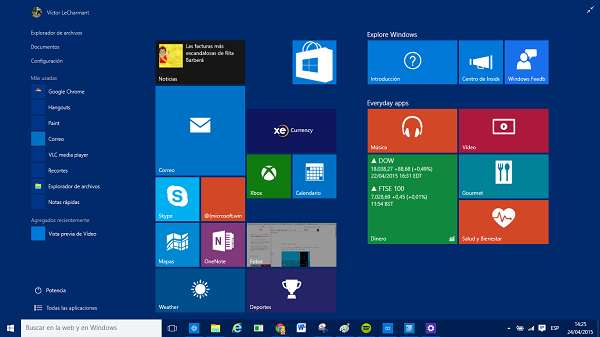
Finalmente, la versión previa de Vídeo tiene una interfaz que, personalmente, nos parece demasiado sencilla. Todo indica que Microsoft la utilizará como una plataforma para gestionar tanto nuestros propios vídeos como las películas y series que compremos directamente en la tienda de Microsoft. Habrá que esperar a ver cómo se desarrolla esta herramienta en los próximos meses. Junto a estos cambios, también se ha avanzado un paso más en la personalización del menú de inicio. Por ejemplo, ahora podremos escoger una imagen de fondo y hacer que el menú de inicio cambie sus colores para adecuarse a esta imagen. Y también si queremos un menú de inicio con color más sólido o con un aspecto más transparente.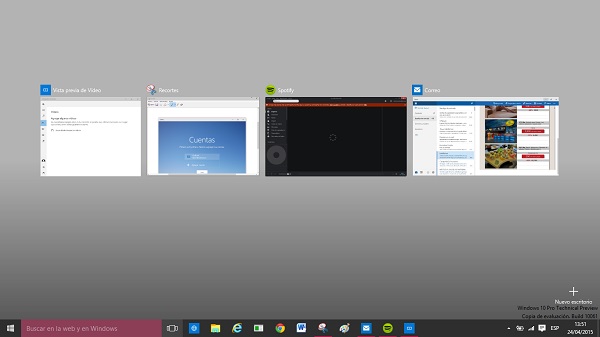
Para poder disfrutar ya de estas últimas novedades, hay que tener activado el ciclo de actualizaciones rápido de la versión previa de Windows 10. Este modo nos trae las últimas novedades según las publique Microsoft, pero hay que tener en cuenta que también es menos estable y puede provocar más errores. Para ponerlo en marcha, hay que acudir a la configuración de Windows en el menú de inicio, después a “Actualización y recuperación”. En el menú de Windows Update se escogen las opciones más avanzadas y en el menú que dice “Elige cómo se instalarán las versiones preliminares” la opción “Rápido”.
fuente.tuexperto
Publicado el 24 Abr, 2015